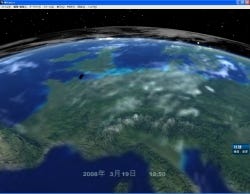宇宙空間モード
ツールバーの [着陸・離着陸] にある [着陸・離着陸] を選ぶと、宇宙へ飛び立てるようになります。マウスホイールを手前側に回すか、操作画面右下のプラスボタンを押し続けることで、日本の上空に移動します。地球の全景が見えてきたら、マウスの左ドラッグを使うことで、地球儀を回すようにして好きなアングルから地球を眺めることができます(図9)。
宇宙空間モードでもプラネタリウムモードと同じように時刻を操作することが可能ですので、[3] / [4] キーを押して地球を自転させるのも良いでしょう。地球の半分は夜のため真っ暗ですが、ツールバーの [表示] → [惑星] → [街明かり] で、擬似的に都市部の明かりを表現することができます(図10)。「Mitaka Plus」では[表示] → [ヘッドライト]を設定することにより、夜の半球を昼のように明るく照らすこともできます。
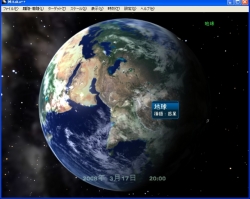 |
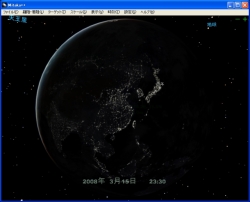 |
地球儀を回すように任意の地域を観測できます(実際には、地球を回転させているのではなく観測者が移動していることになります)(図9) |
[街明かり]を適用した画面です。人口の集中している地域は、照明により地形の輪郭がはっきりと分かるほど明るくなっています(図10) |
ズームインしたい地域でマウスホイールを向こう側に回し続けると、どんどんと地上に近づきます。このとき、[表示] → [惑星] → [地形の倍率] で倍率を大きく設定すれば、山や谷などの地表の凹凸を現実よりも拡大して表示することができます(図11a)。地球の表面は雲で覆われて見にくいことがありますので、そんなときは [表示] → [惑星] → [雲] のチェックを外して、雲を非表示にすると良いでしょう(図11b)。